百度网盘活动定向设置怎么开启与关闭?下面给大家分享百度网盘活动定向设置如何开启与关闭,具体内容如下:
1、打开百度网盘我的页面,点击“设置”。
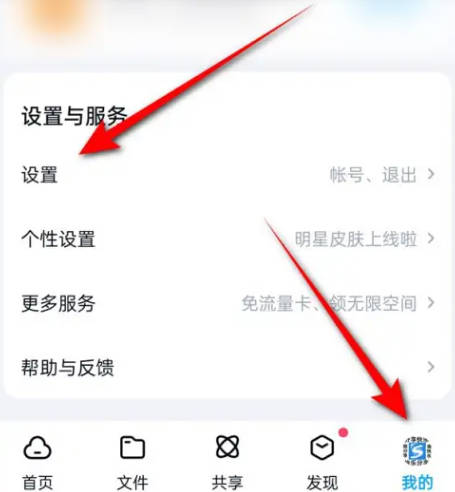
![]()
2、点击“隐私设置”。
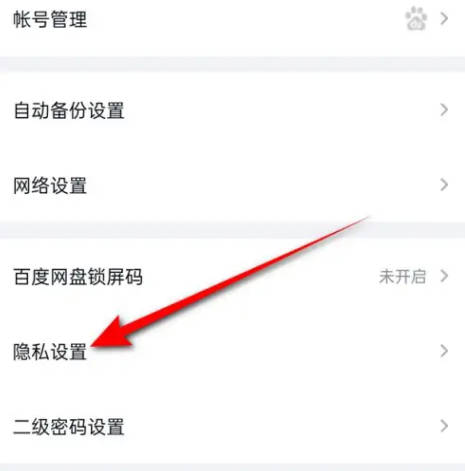
![]()
3、点击“个性化广告管理”。
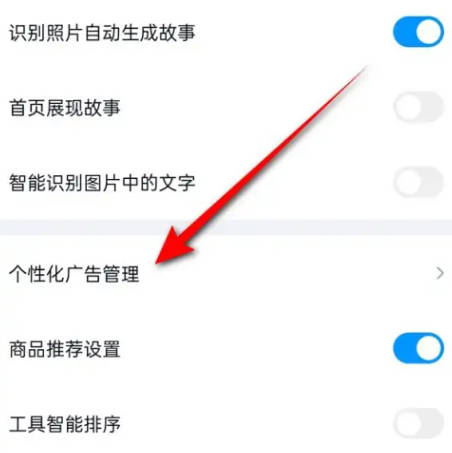
![]()
4、点击“定向投放设置”。
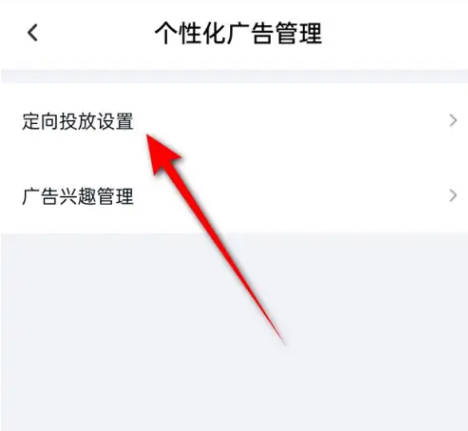
![]()
5、将“活动定向设置”旁的小滑块点亮即可开启,此时点击小滑块。
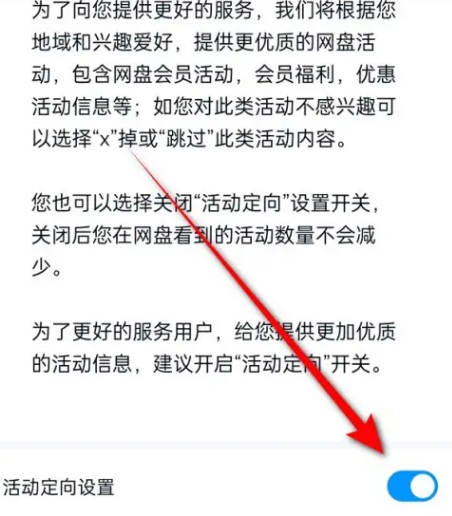
![]()
6、点击“确认关闭”。
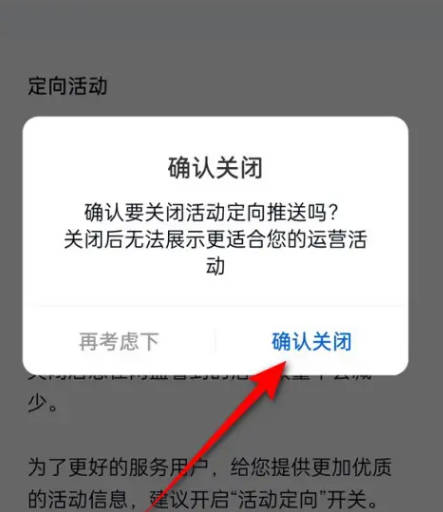
![]()
7、将“活动定向设置”旁的小滑块点暗即可关闭。
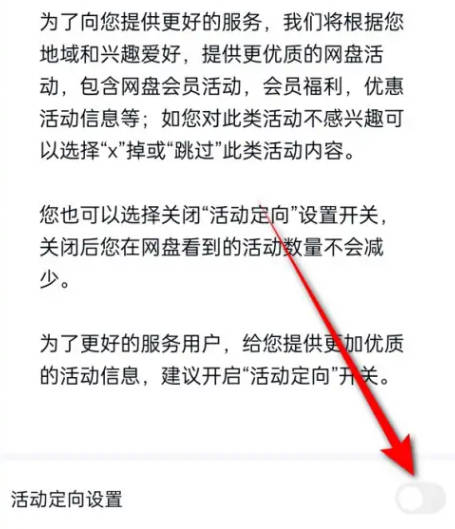
百度网盘活动定向设置怎么开启与关闭?下面给大家分享百度网盘活动定向设置如何开启与关闭,具体内容如下:
1、打开百度网盘我的页面,点击“设置”。
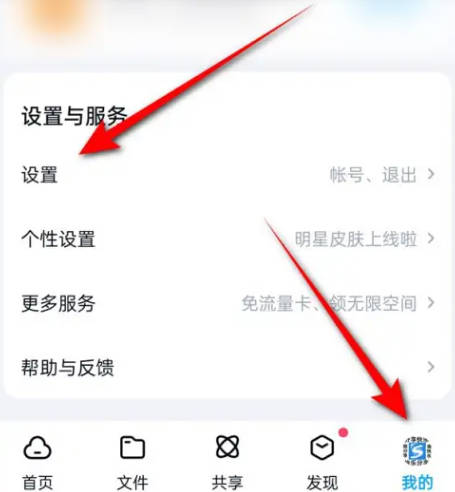
![]()
2、点击“隐私设置”。
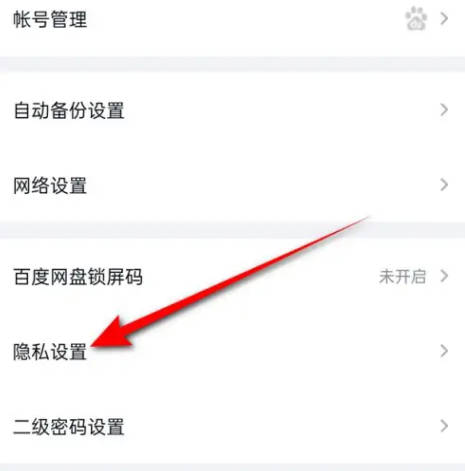
![]()
3、点击“个性化广告管理”。
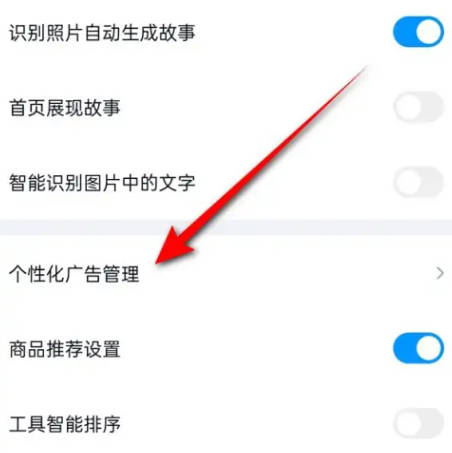
![]()
4、点击“定向投放设置”。
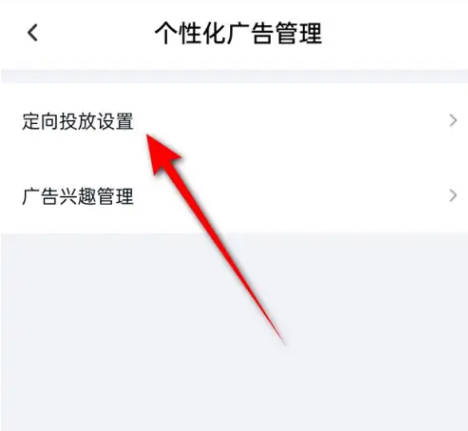
![]()
5、将“活动定向设置”旁的小滑块点亮即可开启,此时点击小滑块。
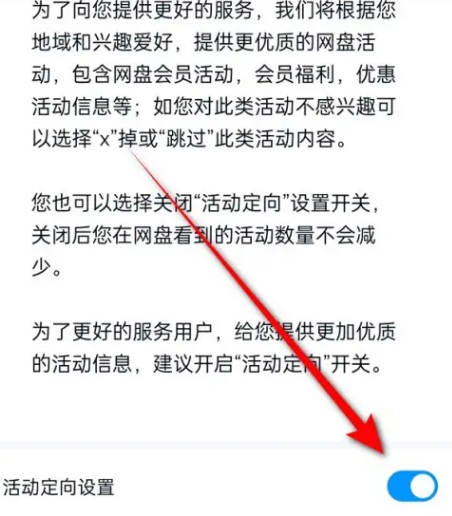
![]()
6、点击“确认关闭”。
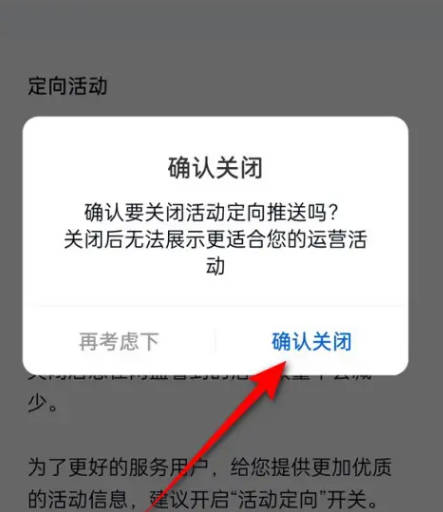
![]()
7、将“活动定向设置”旁的小滑块点暗即可关闭。
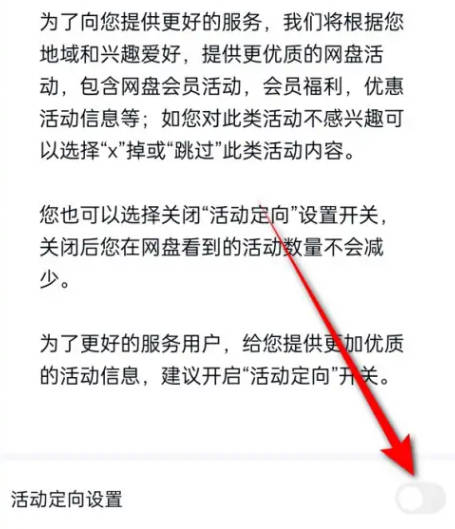
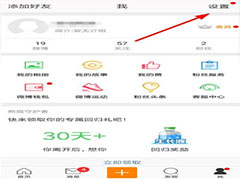
2023-06-26 阅读:272
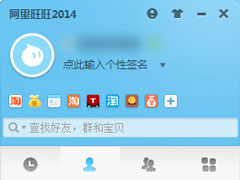
2023-06-26 阅读:340
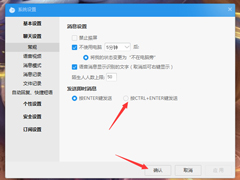
2023-06-26 阅读:262
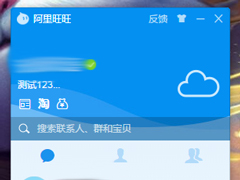
2023-06-26 阅读:397
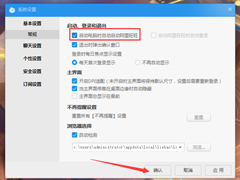
2023-06-26 阅读:404
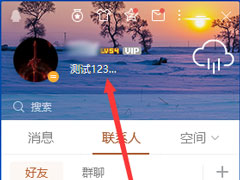
2023-06-26 阅读:343